Kodak ALARIS I1190 Manuel utilisateur
Vous trouverez ci-dessous de brèves informations sur les i1100 i1190, i1100 i1190E et ScanMate i1150 i1150. Ces scanners de documents compacts sont idéaux pour le travail de groupe ou personnel. Ils sont dotés de la Fonctionnalité Smart Touch, permettent la numérisation recto/verso et prennent en charge l'accessoire de numérisation à plat au format A3/Legal de Kodak. Les scanners Kodak séries i1100 incluent la technologie tactile de proximité.
PDF
Télécharger
Document
Scanners séries i1100 Manuel de l'utilisateur A-61816_fr 5K5015 Licences tierces This software is based in part on the work of the Independent JPEG Group Copyright (C)2009-2013 D. R. Commander. All Rights Reserved. Redistribution and use in source and binary forms, with or without modification, are permitted provided that the following conditions are met: - Redistributions of source code must retain the above copyright notice, this list of conditions and the following disclaimer. - Redistributions in binary form must reproduce the above copyright notice, this list of conditions and the following disclaimer in the documentation and/or other materials provided with the distribution. - Neither the name of the libjpeg-turbo Project nor the names of its contributors may be used to endorse or promote products derived from this software without specific prior written permission. THIS SOFTWARE IS PROVIDED BY THE COPYRIGHT HOLDERS AND CONTRIBUTORS "AS IS", AND ANY EXPRESS OR IMPLIED WARRANTIES, INCLUDING, BUT NOT LIMITED TO, THE IMPLIED WARRANTIES OF MERCHANTABILITY AND FITNESS FOR A PARTICULAR PURPOSE ARE DISCLAIMED. IN NO EVENT SHALL THE COPYRIGHT HOLDERS OR CONTRIBUTORS BE LIABLE FOR ANY DIRECT, INDIRECT, INCIDENTAL, SPECIAL, EXEMPLARY, OR CONSEQUENTIAL DAMAGES (INCLUDING, BUT NOT LIMITED TO, PROCUREMENT OF SUBSTITUTE GOODS OR SERVICES; LOSS OF USE, DATA, OR PROFITS; OR BUSINESS INTERRUPTION) HOWEVER CAUSED AND ON ANY THEORY OF LIABILITY, WHETHER IN CONTRACT, STRICT LIABILITY, OR TORT (INCLUDING NEGLIGENCE OR OTHERWISE) ARISING IN ANY WAY OUT OF THE USE OF THIS SOFTWARE, EVEN IF ADVISED OF THE POSSIBILITY OF SUCH DAMAGE. Sécurité Précautions d’utilisation • Placez le scanner sur une surface stable et plane capable de supporter une charge de 3,2 kg. • N'installez pas le scanner dans un emplacement exposé à la poussière, à l'humidité ou à la vapeur d'eau. Ceci pourrait provoquer un choc électrique ou un incendie. N'utilisez le scanner et son alimentation que dans un endroit sec et abrité. • Vérifiez que la prise du secteur n'est pas éloignée de plus d'1,5 mètre du scanner et est facilement accessible. • Assurez-vous que l’adaptateur d’alimentation est correctement branché à la prise murale. A défaut, des chocs électriques ou des incendies peuvent survenir. • Veillez à ne pas endommager, couper ou modifier le câble d'alimentation et à empêcher toute formation de nœuds. Cela peut provoquer un choc électrique ou un incendie. • Utilisez uniquement l’adaptateur CA fourni avec le scanner. N'utilisez pas l'adaptateur CA du scanner avec un autre produit. • Laissez assez d'espace autour de la prise d'alimentation afin qu'elle puisse facilement être débranchée en cas d'urgence. • N'utilisez pas le scanner s'il devient anormalement chaud, émet une odeur étrange, de la fumée ou des bruits inconnus. Arrêtez immédiatement le scanner et débranchez le câble d'alimentation de la prise d'alimentation. Contactez l'assistance technique de Kodak Alaris. • Ne démontez ou ne modifiez en aucun cas le scanner ou l'adaptateur CA. • Ne déplacez pas le scanner alors que les câbles d'alimentation et d'interface sont encore branchés. Cela risque d'endommager les câbles. Débranchez le câble d'alimentation de la prise murale avant de déplacer le scanner. • Respectez les procédures de nettoyage recommandées par Kodak Alaris. N'utilisez pas de produits de nettoyage liquides, en aérosol ou à air comprimé. En effet, ces produits, qui déplacent la poussière et les débris à l'intérieur du scanner, risquent de provoquer des dysfonctionnements. • Des fiches de données de sécurité (FDS) sur les produits chimiques sont disponibles sur le site Web de Kodak Alaris à l'adresse suivante : www.kodakalaris.com/go/msds. Pour consulter les FDS sur le site Web, vous devez indiquer le numéro de catalogue du consommable concerné. Les fournitures et leur numéro de catalogue sont indiqués dans la section « Fournitures et consommables », plus loin dans ce manuel. • Cet appareil n’est pas prévu pour une utilisation dans le champ de vision direct sur les lieux de travail avec un affichage visuel. Pour éviter les reflets incommodes sur les lieux de travail avec un affichage visuel, cet appareil ne doit pas être placé dans le champ de vision direct. Environnement • Les scanners Kodak des séries i1100 sont conçus afin de répondre aux exigences environnementales internationales. • Des instructions expliquent comment vous débarrasser des consommables qui sont remplacés au cours des opérations d’entretien ou de dépannage. Appliquez la réglementation locale ou contactez le représentant Kodak Alaris le plus proche pour plus d’informations. • La mise au rebut de cet équipement peut être réglementée pour la protection de l’environnement. Pour obtenir des informations sur la mise au rebut ou le recyclage, contactez les autorités locales ou, si vous êtes aux Etats-Unis, visitez le site : www.kodakalaris.com/go/scannerrecycling. • L’emballage du produit est recyclable. • Les composants sont conçus pour être réutilisés ou recyclés. • Les scanners Kodak des séries i1100 sont homologués Energy Star™ et expédiés depuis l’usine en un délai fixé à 15 minutes par défaut. Union européenne Ce symbole indique que, lorsque le dernier utilisateur souhaite mettre ce produit au rebut, il doit l’envoyer à un centre de récupération et de recyclage approprié. Contactez votre revendeur local Kodak Alaris ou visitez le site www.kodakalaris.com/go/recycle pour plus d'informations sur les programmes de collecte et de récupération disponibles pour ce produit. Consultez le site www.kodakalaris.com/go/REACH pour plus d'informations sur la présence de substances incluses dans la liste candidate conformément à l'article 59(1) de la réglementation (CE) n°1907/2006 (REACH). Emissions sonores Maschinenlärminformationsverordnung – 3, GSGV Der arbeitsplatzbezogene Emissionswert beträgt <70 dB(A). [Disposition relative à l'information sur les émissions sonores des appareils — 3, GSGV Les émissions sonores au poste de l’opérateur sont < à 70 dB(A).] Déclarations de compatibilité électromagnétique Etats-Unis : Cet appareil a été testé et déclaré conforme aux limitations relatives aux appareils numériques de classe B, conformément à la section 15 des réglementations de la FCC. Ces limites ont été conçues pour fournir une protection raisonnable contre les interférences dangereuses en environnement résidentiel. Cet équipement génère et utilise des fréquences radio qui, en cas d'installation ou d'utilisation incorrecte, peuvent être à l'origine d'interférences dans les communications radio. En revanche, rien ne garantit que des interférences se produisent dans une installation en particulier. Si l'appareil provoque des interférences gênant la réception des émissions de radio ou de télévision, ce qui peut être vérifié en l'allumant et en l'éteignant, l'utilisateur peut tenter de régler le problème en appliquant une ou plusieurs des mesures suivantes : • Réorientez ou repositionnez l'antenne de réception. • Augmentez l'éloignement entre l'équipement et le récepteur. • Connectez l'équipement à une prise secteur située sur un circuit différent de celui du récepteur. • Pour plus d'informations, consultez le revendeur ou un technicien radio/télévision qualifié. Les modifications effectuées sans l'autorisation expresse de la partie responsable de la conformité de l'appareil peuvent annuler le droit de l'utilisateur à le faire fonctionner. Si des câbles blindés ont été fournis avec le produit ou avec d'autres composants ou accessoires accompagnant le produit, ils doivent être utilisés pour garantir le respect des réglementations de la FCC. Corée : Cet appareil a été agréé sur le plan de la compatibilité électromagnétique pour une utilisation domestique et peut donc être utilisé partout, même dans les zones résidentielles. PRESENTATION 1-1 INSTALLATION 2-1 NUMERISATION 3-1 MAINTENANCE 4-1 DÉPANNAGE 5-1 ANNEXES A et B 1 Présentation Description Documentation de référence........................................................... 1-2 Accessoires..................................................................................... 1-2 Contenu du carton ......................................................................... 1-2 Composants du scanner ................................................................. 1-3 Les scanners Kodak séries i1100 sont des scanners de documents compacts, idéaux pour les travaux de groupe ou personnels. Tous les modèles de scanners incluent la fonctionnalité Smart Touch qui vous permet d’envoyer tous vos documents aux imprimantes, emails et applications diverses à l’aide d'une simple touche. Les scanners des séries i1100 prennent aussi en charge l’accessoire de numérisation à plat au format A3 de Kodak en option, ou l’accessoire de numérisation à plat de taille réglementaire de Kodak. Tous les scanners incluent la technologie tactile de proximité, qui vous permet d’initier une action (par exemple une tâche de numérisation ou bien de dérouler le menu des options de Smart Touch), sans avoir à appuyer sur les boutons de démarrage ou de défilement. Les scanners des séries i1100 de Kodak comprennent les modèles suivants : • Scanners Kodak i1190/i1190E — un scanner recto/verso qui numérise 40 pages par minute à 200 et 300 dpi en noir et blanc, couleur et niveaux de gris. Vous pouvez numériser simultanément 75 documents et la double source de lumière LED indirecte permet d’obtenir une excellente qualité d’image. Le scanner i1190E possède des capacités de traitement d’image intégrées afin de traiter les images au sein même du scanner, ce qui réduit la dépendance au processeur du PC. Un PC aux caractéristiques inférieures peut être utilisé pour prendre en charge le scanner i1190E. • Scanner Kodak ScanMate i1150 — un scanner recto/verso qui numérise 30 pages par minute à 200 et 300 dpi en noir et blanc, couleur et niveaux de gris avec la fonction « burst » permettant aux 10 premiers documents d'être traités à 40 pages par minute. Le scanner i1150 vous permet de numériser simultanément 75 documents et la double source de lumière LED indirecte permet d’obtenir une excellente qualité d’image. A-61816_fr Janvier 2016 1-1 REMARQUE : Ce guide de l’utilisateur décrit les procédures et fournit des informations sur les scanners Kodak des séries i1100. Les images de ce guide illustrent le scanner i1190 Kodak, votre modèle peut se présenter différemment. Les informations de ce guide sont destinées à l’utilisation de tous les scanners, sauf indication contraire. Documentation de référence Outre le présent manuel d'utilisation, la documentation suivante est également disponible : • Manuel d'installation : décrit étape par étape la procédure d'installation du scanner. • Manuels de configuration de la numérisation : TWAIN Datasource et le pilote ISIS sont inclus avec les scanners Kodak séries i1100. Les manuels de configuration de la numérisation expliquent comment utiliser les fonctionnalités de base de traitement des images, et sont inclus au format PDF dans le disque d’installation. • Manuel de l'utilisateur Smart Touch : fournit des informations et des procédures sur l'utilisation de la fonctionnalité Smart Touch. Le manuel est accessible via le menu Aide de l'application Smart Touch. • Manuel de référence : fournit des instructions visuelles claires sur la manière de nettoyer votre scanner. Conservez ce manuel à proximité du scanner pour référence. Accessoires • Module de numérisation à plat A3 Kodak : le numériseur à plat A3 Kodak permet de numériser des documents inhabituels d'un format maximal de 28 x 43 cm (A3) avec le scanner Kodak i2900. N° cat. : 189 4351 • Module de numérisation à plat Legal Kodak : le numériseur à plat Legal Kodak permet de numériser des documents inhabituels d'un format maximal de Legal / 8,5 x 14 in. / 216 x 356 mm. N° cat. : 119 9470 Contenu de l’emballage 1-2 Avant de commencer, ouvrez l'emballage et vérifiez son contenu : • Scanner Kodak i1190E, ou i1190 ou Kodak ScanMate i1150. • Câble USB 2.0 • Adaptateur d'alimentation • Adaptateurs CA • Disque d'installation • Manuel de référence imprimé (anglais) • Manuel d'installation imprimé • Brochures diverses. A-61816_fr Janvier 2016 Composants du scanner Vue avant 2 14 1 13 3 4 12 11 10 5 9 8 6 A-61816_fr Janvier 2016 7 1 Bac d’entrée : le bac d’entrée peut retenir jusqu’à 75 documents pour le scanner i1150, et 75 documents pour les scanners i1190 et i1190E (20 livres ou 80 g/m2), et peut être agrandi afin de recevoir des documents allant jusqu’à la taille réglementaire (14 pouces). 2 Guides latéraux : les guides latéraux peuvent être glissés vers l’extérieur ou l’intérieur afin de s’adapter à la taille des documents que vous numérisez. 3 Déblocage de l'espacement : permet de régler manuellement l'espacement entre le rouleau d'alimentation et le rouleau de séparation pour les documents nécessitant une manipulation particulière, tels que les documents déchirés. Lors de l'utilisation du déblocage de l'espacement, tirez-le vers l'extérieur pour insérer des documents spéciaux. Quand vous avez terminé, repoussez le déblocage de l'espacement à sa place. 4 Capot du scanner : permet d’accéder aux composants internes du scanner, comme la zone de numérisation et les rouleaux d’alimentation et de séparation. 5 Rebord : pour maintenir un petit document de référence. 6 Butée : peut être soulevée lors de la numérisation de documents pour mieux empiler les documents. 1-3 7 Plateau de sortie : permet de rassembler les documents numérisés. Le plateau de sortie peut être tiré et rallongé pour recevoir des documents jusqu’à 35,56 cm. 8 Bouton d'alimentation : touchez ce bouton pour allumer le scanner. 9 Boutons de défilement vers le haut et vers le bas : vous permettent de sélectionner ou de faire défiler des fonctions ou applications prédéfinies. 10 Bouton de démarrage : démarre la numérisation et lance l'application associée au numéro affiché dans le panneau de commandes de l'utilisateur. 11 Indicateur lumineux : s'allume ou clignote pour indiquer l'état du scanner. Pour plus d'informations, consultez le chapitre 5, Dépannage. 12 Panneau de commandes de l'utilisateur : affiche les chiffres 1 à 9 et les messages. Ces chiffres correspondent à une fonction prédéfinie. Un U ou un E s'affiche en cas d'erreur. Indique que les documents se trouvent dans le plateau d'entrée et que le scanner numérise à partir du plateau d'entrée. Indique qu'aucun document ne se trouve dans le plateau d'entrée. Si votre scanner est connecté à un module de numérisation à plat A3 ou Legal Kodak et si des documents sont présents dans le plateau d'entrée, le scanner numérise à partir du plateau d'entrée. Si aucun document n'est présent dans le plateau d'entrée, l'icône du scanner à plat est surlignée. Le document sera numérisé à partir du module de numérisation à plat si cette option est configurée dans votre application de numérisation. 13 Levier de déblocage du capot du scanner : Ouvre le scanner pour donner accès au trajet du papier pour le nettoyage ou la suppression des bourrages. 14 Positionnement de carte d'identité 1 : pour numériser une petite carte (par ex. un permis de conduire américain ou d'autres cartes au format carte de crédit) en orientation portrait. Il y a également un emplacement pour carte d'identité 2 pour numériser une grande carte (par exemple une carte d'identité allemande émise avant novembre 2010) en orientation paysage (cette position n'est pas indiquée sur l'illustration ‘Vue de face’). REMARQUE : Les pièces d’identité avec des caractères en relief doivent être positionnés avec la face contenant les caractères en relief vers le haut. 1-4 A-61816_fr Janvier 2016 Vue arrière 3 2 1 1 Port du verrou de sécurité : relie le scanner à un verrou de sécurité. Vous pouvez acheter un verrou de sécurité standard dans un magasin de fournitures de bureau. Reportez-vous aux instructions fournies avec le verrou de sécurité pour les procédures d'installation. 2 Port d’alimentation : permet de brancher le câble d’alimentation sur le scanner. 3 Port USB : relie le scanner à l’ordinateur. A-61816_fr Janvier 2016 1-5 Vue intérieure 1 7 6 2 3 5 4 1 Capteur de détection du papier : détecte la présence de documents sur le plateau d’entrée. 2 Capteur UDDS et IDP : utilisé pour détecter les alimentations multiples et les bords des documents. 3 Tampon de pré-séparation : tirez ce tampon lors du nettoyage ou du changement du rouleau de séparation. 4 Rouleau de séparation : assure une insertion et une séparation régulière des documents, quelle que soit leur taille, leur épaisseur et leur texture. 5 Guides de numérisation : pour obtenir des images de qualité optimale, la zone de numérisation doit toujours être propre. 6 Rouleau d'alimentation : assure une insertion régulière des documents, quelle que soit leur taille, leur épaisseur et leur texture. 7 Capot du rouleau d'alimentation : retirez ce capot pour nettoyer ou remplacer le rouleau d'alimentation. 1-6 A-61816_fr Janvier 2016 2 Installation Description Installation du scanner .................................................................... 2-1 Installation des pilotes Kodak : Windows ................................... 2-1 Installation des pilotes Kodak : Linux ......................................... 2-2 Installation des pilotes Kodak : Macintosh ................................. 2-2 Installation du plateau d'entrée................................................... 2-2 Branchement du câble d’alimentation et du câble USB ............. 2-3 « Réveil » du scanner ..................................................................... 2-4 Mise hors tension du scanner ......................................................... 2-4 Installation du scanner Cette partie contient des informations détaillées du manuel d'installation fourni avec votre scanner. Suivez ces étapes dans l'ordre indiqué pour installer votre scanner. REMARQUE : Si vous avez déjà effectué toutes les étapes du manuel d'installation, ignorez cette partie. Installation des pilotes Kodak : Systèmes d'exploitation Windows 1. Insérez le disque d’installation du scanner séries i1100 Kodak dans le lecteur de disque. Le programme d’installation démarre automatiquement. REMARQUE : Si le disque ne démarre pas automatiquement, double-cliquez sur l'icône Poste de travail de l'ordinateur. Double-cliquez sur l'icône du lecteur de disque puis sur setup.exe. 2. Suivez les messages affichés jusqu'à la fin de l'installation. A-61816_fr Janvier 2016 2-1 Installation des pilotes Kodak : Systèmes d'exploitation Linux Les pilotes Linux sont disponibles sur le site de Kodak Alaris. Rendezvous sur www.kodakalaris.com/go/IMsupport pour accéder aux derniers pilotes Linux ainsi qu’aux procédures d’installation. Installez le pilote avant de connecter le scanner à l'ordinateur. REMARQUES : • En fonction du système d'exploitation sur lequel l'installation est effectuée (Ubuntu, Fedora ou SUSE), les procédures d'installation peuvent varier légèrement. • Le logiciel du scanner Kodak requiert QT3. Assurez-vous que ces éléments sont installés sur le système (par ex., Fedora : Applications>Ajout/Suppression de logiciels). • Vous devez être un superutilisateur pour installer le logiciel. Installation des pilotes Kodak : Systèmes d’exploitation Macintosh Les pilotes Macintosh sont disponibles sur le site Web de Kodak Alaris. Rendez-vous sur www.kodakalaris.com/go/IMsupport pour obtenir les pilotes Macintosh les plus récents et les procédures d'installation. Installez le pilote avant de connecter le scanner à l'ordinateur. REMARQUE : En fonction du système d'exploitation sur lequel l'installation est effectuée (10.8, 10.9 ou 10.10), les procédures d'installation peuvent varier légèrement. Installation du plateau d'entrée 2-2 Installez le plateau d'entrée comme indiqué ci-dessous : A-61816_fr Janvier 2016 Branchement de l'adaptateur d'alimentation et du câble USB Une fois les pilotes installés, branchez l’adaptateur électrique et le câble USB sur le scanner. Reportez-vous à l'illustration ci-dessous pour les branchements corrects. Vérifiez que la prise secteur n'est pas éloignée de plus d'1,5 m du scanner et qu'elle est facilement accessible. 1. Sélectionnez un adaptateur CA compatible à votre pays parmi ceux fournis avec le scanner. 2. Branchez l’adaptateur CA adéquat à l’alimentation électrique et insérez le tout dans la prise murale. 3. Branchez l'adaptateur d’alimentation électrique sur le port d’alimentation du scanner. 4. Branchez le câble USB au port USB situé à l'arrière du scanner. A-61816_fr Janvier 2016 2-3 5. Branchez l'autre extrémité du câble USB au port USB de l'ordinateur. Votre scanner s'allumera automatiquement et sera prêt à être utilisé. « Réveil » du scanner Si le scanner n'est pas déjà allumé, appuyez sur un bouton du scanner (par ex., Haut, Bas, Démarrer ou Marche/Arrêt). Mise hors tension du scanner Pour éteindre le scanner, appuyez sur l'interrupteur marche/arrêt pendant 1 seconde. REMARQUE : La fonctionnalité d'économie d'énergie de mise hors tension met le scanner hors tension après une durée définie lorsque le mode d'économie d'énergie est activé. La durée par défaut est de 15 minutes, mais vous pouvez la modifier à partir de votre application de numérisation. La valeur doit être comprise entre 1 et 240 minutes. 2-4 A-61816_fr Janvier 2016 3 Numérisation Description Préparation du scanner à la numérisation ...................................... 3-1 Préparation des documents à la numérisation................................ 3-2 Numérisation avec Smart Touch ..................................................... 3-4 Préparation du scanner à la numérisation 1. Assurez-vous que le scanner est sous tension et prêt à numériser (le bouton Power (Mise en route) est allumé en vert fixe). A-61816_fr Janvier 2016 2. Réglez les guides latéraux (en les faisant glisser à l'intérieur ou à l'extérieur) à la taille des documents que vous numérisez. 3-1 3. Si nécessaire, vous pouvez régler les plateaux d'entrée et de sortie en fonction de vos besoins de numérisation. Le plateau de sortie peut être rallongé pour recevoir des documents jusqu’à 35,56 cm. Une butée permet de régler l’empilement des documents. Levez cette butée selon les besoins pour numériser des documents jusqu'au format A4. REMARQUE : Laissez la butée en bas si vous numérisez des documents plus grands que le format A4 (11,7 pouces). Extension de plateau d’entrée pour les documents longs Extension de plateau de sortie et butée REMARQUE : Quand vous numérisez des petits documents (cartes de crédit, permis de conduire, etc.), le document doit être entré dans le scanner en orientation portrait. Préparation des documents à la numérisation 1. Les documents de format standard s’insèrent facilement dans le scanner. Lorsque vous préparez vos documents pour la numérisation, empilez-les de manière à aligner et à centrer le bord avant dans le plateau d'entrée. Le chargeur peut ainsi introduire correctement les documents un à un dans le scanner. 2. Retirez toutes les agrafes et tous les trombones avant la numérisation. Les agrafes et les trombones peuvent endommager le scanner et les documents. 3. Les encres et les liquides correcteurs sur le papier doivent être secs avant le lancement de la numérisation. 4. Placez les documents à numériser sur le plateau d’entrée. Assurezvous que le recto des documents est placé contre le plateau d’entrée et que le haut des documents est inséré en premier dans le plateau d’entrée. 3-2 A-61816_fr Janvier 2016 5. Si vous numérisez des petits documents comme un permis de conduire ou une carte de crédit, ils doivent numérisés un à la fois (en orientation portrait) ou dans un lot avec des documents plus grands. Assurez-vous que le petit document est en orientation portrait. Quand il est dans un lot, vous devez placer le petit document en premier dans le lot. Smart Touch : l'application Smart Touch a peut-être été installée en même temps que les pilotes Kodak. Kodak Alaris propose la fonctionnalité Smart Touch qui vous permet de réaliser facilement et rapidement des tâches de numérisation courantes : • Créer à partir d'un rapport imprimé un PDF sur lequel il est possible de rechercher. • Numériser, faxer/imprimer une facture. • Numériser une photo pour l'ajouter à une présentation. Les raccourcis de tâche prédéfinis suivants sont disponibles. Vous pouvez modifier et renommer tous les raccourcis afin de créer vos propres tâches personnalisées. Vous pouvez également prévisualiser et modifier facilement des images (zoom, panoramique, rotation, recadrage, etc.) avant de les envoyer vers leur destination. PDF couleur : permet de numériser un document couleur et de l'enregistrer au format PDF. PDF noir et blanc : permet de numériser un document et de l'enregistrer au format PDF en noir et blanc. RTF noir et blanc : permet de numériser un document en noir et blanc pouvant être ouvert à l'aide d'une application de traitement de texte. Le document sera enregistré en tant que fichier RTF. JPEG couleur : permet de numériser une photo couleur et de l'enregistrer au format JPG. TIFF monopage en noir et blanc : permet de numériser un document en noir et blanc et d'enregistrer les images dans un fichier TIFF monopage individuel. A-61816_fr Janvier 2016 3-3 TIFF multipage en noir et blanc : permet de numériser un document en noir et blanc et d'enregistrer toutes les images dans un fichier TIFF multipage. Envoyer un PDF en noir et blanc par e-mail : permet de numériser un document et d'envoyer un fichier PDF en noir et blanc au destinataire d'un e-mail. PDF couleur personnalisé : numérise le document et ouvre la fenêtre de modification Smart Touch. Une fois l'image modifiée, cliquez sur Terminé pour afficher l'image sous forme de fichier PDF. Fichier(s) couleur personnalisé(s) : vous permet de configurer les paramètres du scanner avant de numériser le document. Le document est enregistré sous la forme d’un fichier JPG couleur. En supplément de Smart Touch, le logiciel Kodak Capture Pro Limited Edition est inclus avec votre scanner. Kodak Capture Pro Limited Edition : numérisez et traitez les informations rapidement ‘de série’ avec cette application facile à utiliser. Vous pouvez capturer, éditer et générer tout support d'information, du document unique au lot volumineux. Capture Pro Limited Edition est idéal pour les individus ou les utilisateurs de groupe de travail gérant des numérisations de documents d'entrée de gamme ou de lot unique. Numérisation avec Smart Touch Si vous avez installé l'application Smart Touch, les étapes suivantes sont un exemple de création d'un PDF noir et blanc en utilisant Smart Touch. Pour en asvoir plus sur Smart Touch, consultez le Manuel de l'utilisateur de Smart Touch disponible via le menu Aide de l'application Smart Touch. 1. Appuyez sur le bouton de défilement jusqu'à ce que le chiffre 2 s'affiche dans la fenêtre de fonction. Vous pouvez effectuer un défilement vers le haut ou vers le bas pour sélectionner la fonction voulue en fonction du bouton de défilement utilisé. 2. Appuyez sur le bouton de démarrage. Le document est numérisé et l’image obtenue est placée dans le dossier de sortie du répertoire Smart Touch, sous « Mes documents ». REMARQUE : Si vous avez un scanner Kodak ScanMate i1150 et que vous numérisez 10 documents ou moins, votre scanner numérisera ces documents à 40 pages par minutes (mode « burst »). Pour toutes les quantités dépassant 10 documents, le scanner numérisera les 10 premières pages à 40 pages par minute et le reste des documents sera numérisé à 25 pages par minute. 3-4 A-61816_fr Janvier 2016 4 Maintenance Description Ouverture du capot du scanner ...................................................... 4-1 Procédures de nettoyage................................................................ 4-2 Nettoyage des rouleaux ............................................................. 4-2 Nettoyage du rouleau de séparation .......................................... 4-3 Nettoyage des rouleaux d'alimentation ...................................... 4-5 Nettoyage de la zone de numérisation....................................... 4-8 Passage d’une feuille de nettoyage du transport ....................... 4-8 Procédures de remplacement ........................................................ 4-9 Remplacement du rouleau de séparation .................................. 4-9 Remplacement du tampon de pré-séparation .......................... 4-10 Remplacement du rouleau d'alimentation ................................ 4-11 Fournitures et consommables ...................................................... 4-12 Ouverture du capot du scanner 1. Tirez le levier de déblocage du capot du scanner pour libérer et ouvrir le capot du scanner. 2. Une fois que vous avez terminé de nettoyer le scanner ou de remplacer une pièce, fermez le capot. A-61816_fr Janvier 2016 4-1 Procédures de nettoyage Le scanner doit être nettoyé régulièrement. Si l'insertion des documents est difficile, que les doubles sont fréquents ou que des traces apparaissent sur les images, il est temps de nettoyer le scanner. La section « Fournitures et consommables » à la fin de ce chapitre donne la liste des fournitures nécessaires. IMPORTANT : N’utilisez que les produits nettoyants recommandés par Kodak Alaris. N’utilisez pas de nettoyants ménagers. Laissez les surfaces refroidir à température ambiante avant toute utilisation. N'appliquez pas de produits nettoyants sur des surfaces chaudes. La ventilation doit être suffisante. N'utilisez pas de produits nettoyants dans un lieu confiné. REMARQUES : • Avant le nettoyage, débranchez l’alimentation électrique. • Lavez-vous les mains à l'eau savonneuse immédiatement après chaque opération de maintenance. Nettoyage des rouleaux 1. Ouvrez le capot du scanner. 2. Avec un tampon de nettoyage, essuyez les rouleaux d'alimentation d'un côté à l'autre. Faites tourner les rouleaux pour en nettoyer toute la surface. IMPORTANT : Le tampon de nettoyage de rouleaux contient du sulfate d'éther laurique de sodium, qui peut provoquer une irritation oculaire. Pour plus d’informations, consultez la FDS. 3. Séchez les rouleaux avec un chiffon non pelucheux. 4-2 A-61816_fr Janvier 2016 Nettoyage du rouleau de séparation Pour bien nettoyer le rouleau de séparation, vous devez le retirer du scanner. 1. Pour retirer le tampon de pré-séparation, saisissez-le et tirez-le vers vous. 2. Saisissez le rouleau de séparation et tirez-le vers vous. 3. Essuyez les anneaux du rouleau de séparation avec un tampon de nettoyage de rouleaux. 4. Examinez le rouleau de séparation. Si les anneaux du rouleau de séparation présentent des signes d’usure ou sont endommagés, remplacez-les. Pour plus d'informations, consultez la section « Procédures de remplacement ». A-61816_fr Janvier 2016 4-3 5. Insérez le rouleau de séparation en alignant la languette avec la fente et en l'enclenchant. 6. Ré-installez le tampon de pré-séparation en alignant les fentes avec les orifices sur le tampon de pré-séparation et en l'enclenchant. 4-4 A-61816_fr Janvier 2016 Nettoyage des rouleaux d’entraînement 1. Retirez le plateau d'entrée. 2. Saisissez la partie haute du capot du rouleau d'alimentation et soulevez-le. REMARQUE : Attention de ne pas l'endommager lorsque vous retirez le rouleau d'alimentation ou nettoyez ses alentours. 3. Retirez le rouleau supérieur. A-61816_fr Janvier 2016 4-5 4. Faites tourner le rouleau d'alimentation inférieur afin que la goupille soit positionnée avec la fente ouverte, puis soulevez le rouleau. 5. Essuyez les anneaux haut et bas du rouleau d'alimentation avec un tampon de nettoyage de rouleaux. 4-6 A-61816_fr Janvier 2016 6. Examinez les rouleaux d'alimentation. Si les anneaux du rouleau d'alimentation présentent des signes d'usure ou sont endommagés, remplacez le rouleau d'entraînement. Pour plus d'informations, consultez la section « Procédures de remplacement ». 7. Réinstallez le rouleau d'alimentation inférieur en alignant la goupille avec la fente ouverte et en l'ajustant. Vérifiez que les engrenages sont bien alignés et enclenchés. 8. Réinstallez le rouleau d'alimentation en papier. 9. Réinstallez le capot du rouleau d'alimentation en alignant le côté inférieur du capot avec le scanner et en appuyant dessus jusqu'à ce qu'il s'enclenche. A-61816_fr Janvier 2016 4-7 Nettoyage de la zone de numérisation 1. Essuyez le haut et le bas de la zone de numérisation avec une lingette Brillianize Detailer (Etape 1) ou une lingette Staticide. Attention à ne pas rayer la zone de numérisation lors du nettoyage. IMPORTANT : Les chiffons antistatiques contiennent de l'alcool isopropylique, qui peut irriter les yeux et dessécher la peau. Lavez-vous les mains à l'eau savonneuse immédiatement après chaque opération de maintenance. Pour plus d’informations, consultez la FDS. 2. Essuyez le haut et le bas de la zone de numérisation avec une lingette Brillianize Detailer (Etape 2) ou une lingette Staticide presque sèche pour supprimer des traces éventuelles. 3. Lorsque vous avez terminé, refermez le capot du scanner. Passage d'une feuille de nettoyage du transport En supplément des procédures de nettoyage régulières, vous pouvez faire passer une feuille de nettoyage du transport. Les feuilles de nettoyage du transport sont disponibles à la vente. Pour plus d'informations, consultez la section « Fournitures et consommables » plus loin dans ce chapitre. 1. Retirez l'emballage des feuilles de nettoyage du système de transport. 2. Réglez les guides latéraux à la largeur de la feuille de nettoyage. 3. Placez une feuille de nettoyage du système de transport dans le plateau d'entrée (face adhésive vers vous) en mode portrait. 4. A l’aide de l’application de numérisation, numérisez la feuille de nettoyage du système de transport. 5. Une fois la feuille de nettoyage du système de transport numérisée, retournez-la (face adhésive contre le plateau d'entrée) et numérisez-la à nouveau. 6. Ouvrez le capot du scanner et essuyez la zone de numérisation avec un chiffon non pelucheux. 7. Fermez le capot du scanner. 8. Contrôlez la qualité de l'image. 4-8 A-61816_fr Janvier 2016 9. Si nécessaire, répétez la procédure jusqu'à la suppression complète des résidus sur les rouleaux. REMARQUE : Si la feuille de nettoyage du système de transport est très sale, jetez-la et utilisez-en une autre. Procédures de remplacement Les scanners Kodak sont équipés de modules rouleaux d'alimentation qui permettent d'insérer des documents de type, de format et d'épaisseur variés. La durée de vie et les performances du module dépendent des documents numérisés par le client, de la fréquence de nettoyage du trajet du papier et des anneaux et du respect du planning de remplacement du module. La durée de vie nominale du module rouleau d'alimentation est d'environ 200 000 pages. Cette valeur n'est pas garantie. L'environnement de production du client, le type de document, l'état des documents numérisés et le non-respect des procédures de nettoyage et de remplacement peuvent faire varier la durée de vie des consommables. Remplacez le module rouleau d'alimentation si vous constatez une augmentation du nombre d'alimentations multiples, d'arrêts ou une baisse des performances du chargeur non résolue par les procédures de nettoyage. REMARQUES : • Avant de remplacer les pièces, débranchez l’alimentation électrique. • Certains types de papier (tels que le papier autocopiant ou les journaux), un entretien irrégulier et/ou l’emploi de produits de nettoyage non recommandés peuvent réduire la durée de vie des rouleaux. Remplacement du rouleau de séparation A-61816_fr Janvier 2016 1. Pour retirer le tampon de pré-séparation, saisissez-le et tirez-le vers vous. 4-9 2. Retirez le rouleau de séparation. 3. Insérez le nouveau rouleau de séparation en alignant la languette avec la fente et en l'enclenchant. 4. Ré-installez le tampon de pré-séparation en alignant les fentes avec les orifices sur le tampon de pré-séparation et en l'enclenchant. Remplacement du tampon de pré-séparation 1. Pour retirer le tampon de pré-séparation, saisissez-le et tirez-le vers vous. 2. Jetez le tampon de pré-séparation usagé. 3. Installez le nouveau tampon de pré-séparation en alignant les fentes avec les orifices sur le tampon de pré-séparation et en l'enclenchant. 4-10 A-61816_fr Janvier 2016 Remplacement du rouleau d'alimentation 1. Retirez le plateau d'entrée. 2. Tirez le bord du capot du rouleau d'alimentation et soulevez-le. REMARQUE : Attention de ne pas l'endommager lorsque vous retirez le rouleau d'alimentation ou nettoyez ses alentours. 3. Retirez le rouleau supérieur. A-61816_fr Janvier 2016 4-11 4. Faites pivoter le rouleau d'alimentation inférieur afin que la goupille soit positionnée avec la fente ouverte puis soulevez le rouleau. 5. Installez un nouveau rouleau d'alimentation inférieur et un nouveau rouleau d'alimentation supérieur en alignant les goupilles avec les fentes ouvertes et en ajustant chaque rouleau. Vérifiez que les engrenages et le rouleau sont bien alignés et enclenchés. 4-12 A-61816_fr Janvier 2016 6. Réinstallez le capot du rouleau d'alimentation en alignant le côté inférieur du capot avec le scanner et en appuyant dessus jusqu'à ce qu'il s'enclenche. Fournitures et consommables Pour commander des fournitures, contactez le revendeur de l'appareil. Description Nº cat. : Kit rouleau d’alimentation Kodak 175 6360 Tampons de nettoyage de rouleau Kodak Digital Science (24 ex.) 853 5981 Feuilles de nettoyage du transport Kodak Digital Science (50 ex.) 169 0783 Chiffons antistatiques pour scanners Kodak (6 boîtes de 24) 896 5519 Lingettes Brillianize Detailer / pour scanners Kodak 826 6488 Module de numérisation à plat format A4 (Legal) Kodak 119 9470 Module de numérisation à plat format A3 Kodak 189 4351 REMARQUE : • Les articles et numéros de catalogue peuvent être modifiés. • Les lingettes staticide ne sont pas disponibles dans tous les pays. A-61816_fr Janvier 2016 4-13 5 Dépannage Description Résolution des problèmes .............................................................. 5-1 Voyants ........................................................................................... 5-2 Contacter l’assistance technique .................................................... 5-2 Résolution des problèmes Il peut arriver que le scanner ne fonctionne pas correctement. Utilisez le tableau ci-dessous pour rechercher des solutions susceptibles de vous aider à résoudre des problèmes avant d'appeler l'assistance technique. Problème Bourrages ou insertion simultanée de plusieurs documents Solution possible Vérifiez les points suivants : • les guides latéraux sont adaptés à la largeur des documents numérisés. • le plateau de sortie est adapté à la longueur des documents numérisés. • tous les documents répondent aux spécifications en termes de taille, poids et type comme spécifié dans l'annexe A, Spécifications. • le scanner et les anneaux sont propres. • le rouleau d'alimentation est installé correctement. Consultez les procédures du chapitre 4, Maintenance. Pour supprimer un bourrage papier : IMPORTANT : Ne tirez pas le document bloqué hors du scanner, ouvrez au préalable le capot du scanner. • Ouvrez le capot du scanner. • Retirez les documents bloqués. • Refermez le capot du scanner et relancez la numérisation. A-61816_fr Janvier 2016 5-1 Problème Solution possible Echec de la numérisation ou de l'insertion des documents Vérifiez les points suivants : • l'adaptateur d'alimentation est fermement branché à l'arrière du scanner et à la prise murale. • la prise murale n'est pas défectueuse (contactez un électricien agréé). • vous avez redémarré l'ordinateur après l'installation des logiciels. • les documents sont en contact avec les rouleaux d'alimentation et le capteur de présence du papier. Aucune image n'est affichée • Si vous numérisez des documents recto, assurez-vous que la face à numériser est bien contre le plateau d'entrée (et non vers vous). Pour de plus amples informations, consultez la section intitulée « Préparation de vos documents à la numérisation » au chapitre 3, Numérisation. Les images ne sont pas recadrées correctement • Si les options de recadrage Détection et redressement automatiques ou Détection automatique sont activées et que les images ne sont pas recadrées correctement, nettoyez la zone de numérisation. Consultez la section intitulée « Nettoyage de la zone de numérisation » dans le chapitre 4, Maintenance. Marques de rouleaux sur les documents numérisés Nettoyez les rouleaux. Consultez les procédures du chapitre 4, Maintenance. Fond noir visible au travers des documents Lorsque vous numérisez des documents translucides, le fond noir peut être visible. Pour réduire cet effet, modifiez le paramètre Contraste ou sélectionnez Brouillon (Fixe) dans TWAIN ou Seuil fixe dans ISIS pour améliorer l'image. Une photo couleur présente des traces Le scanner est sale et doit être nettoyé. Consultez la section « Procédures de nettoyage » du chapitre 4, Maintenance. rouges, vertes ou bleues Le scanner est lent Voyants • Le PC ne remplit peut-être pas la configuration minimale requise pour le scanner. • Le scanner est conçu pour fonctionner avec une interface USB 2.0, mais est compatible avec les ports USB 1.1. Si vous utilisez une connexion USB 1.1, mettez-la à niveau vers USB 2.0. Vert allumé : le scanner est prêt ou en cours de numérisation. Vert clignotant : l’initialisation du scanner est en cours. Rouge allumé : indique une erreur du scanner qui sera affichée dans le panneau de commandes de l'opérateur, par exemple un bourrage papier. Si vous ne pouvez pas corriger l’erreur, vous devez arrêter le scanner, puis le remettre sous tension. Si le problème persiste, contactez l’assistance technique. Contacter l’assistance technique 5-2 1. Accédez au site www.kodakalaris.com/go/IMsupport pour obtenir le numéro de téléphone le plus récent pour votre pays. 2. Lors de votre appel, veuillez avoir à portée de main les informations suivantes : • Une description de votre problème • Le type de modèle et le numéro de série du scanner • La configuration de votre ordinateur • L'application logicielle utilisée A-61816_fr Janvier 2016 Annexe A Spécifications Cette annexe contient les spécifications du scanner et la configuration système requise. Type de scanner/vitesse (la vitesse peut varier en fonction du pilote, du logiciel d’application, du système d’exploitation et de l’ordinateur) Scanner Kodak ScanMate i1150 : un scanner recto/verso qui numérise 30 pages par minute à 200 et 300 dpi en noir et blanc, couleur et niveaux de gros avec la capacité « burst » permettant aux 10 premiers documents d'être traités à 40 pages par minute. Scanners i1190/i1190E Kodak : un scanner recto/verso qui numérise 40 pages par minute à 200 et 300 dpi en noir et blanc, couleur et niveaux de gris. Technologie de numérisation Double LED indirect Sortie sur 8 bits (256 nuances) pour les documents en niveaux de gris Couleur numérisée en 48 bits (16 x 3) Sortie sur 24 bits (8 x 3) pour les documents en couleur Résolution optique 600 dpi Résolutions de sortie 100, 150, 200, 240, 250, 300, 400, 500, 600 et 1 200 dpi Format de fichier en sortie TIFF monopage ou multipage, JPEG, RTF, BMP, PDF et PDF indexé Taille minimale des documents 63,5 x 50 mm (2,5 x 2 in.) - doit être alimenté dans le scanner en orientation portrait. Taille maximale des documents 216 x 356 mm Mode de numérisation de documents longs : 3 m Poids du papier De 34 g/m2 à 413 g/m2 Épaisseur de la carte d’identité : jusqu’à 1,25 mm Capacité du module d’alimentation automatique Volume quotidien recommandé Traite les petits documents, tels que les pièces d’identité, les cartes gravées et les cartes d’assurance. Le bac d’entrée peut retenir 75 feuilles (pour le scanner i1150) ou 75 feuilles (pour les scanners i1190/i1190E - 20 livres ou 80g/m2). Scanner i1150 - 3 000 pages par jour Scanner i1190/i1190E - 5 000 pages par jour Éclairage LED Détection de document Ultrasonic (pour les alimentations multiples) Protection de document intelligente Installation électrique 100 ou 240 V (international), 50/60 Hz Dimensions du scanner Hauteur : 246 mm (sans le plateau d'entrée) Largeur : 330 mm Profondeur : 162 mm, plateaux d'entrée et de sortie non compris Poids du scanner 3,2 kg Connexion à l’ordinateur USB 2.0 hôte Température de fonctionnement 10 à 35 °C Taux d’humidité de fonctionnement 15 à 85 % d’humidité relative Environnement Scanners homologués Energy Star A-61816_fr Janvier 2016 A-1 Consommation électrique - Scanner Eteint : < 0,5 W En fonctionnement : < 35 watts En veille : < 8 watts Energy Star : < 2,5 watts Ruído acústico (nível de pressão sonora) En fonctionnement : inférieur à 64 dB(A). Mode inactif : inférieur à 40 dB(A). Logiciels fournis Windows : Pilotes TWAIN, ISIS, WIA ; Smart Touch ; Kodak Capture Pro Software Limited Edition ; Kodak Capture Pro Software Trial Edition LINUX : Pilotes SANE et TWAIN (disponibles pour téléchargement en ligne MAC : NEWSOFT PRESTO! PAGEMANAGER ; NEWSOFT PRESTO! BizCard XPRESS ; pilotes TWAIN (disponibles par le biais de téléchargement en ligne uniquement) Configuration nécessaire Ce qui suit est la liste des configurations système recommandées pour l’utilisation des scanners séries i1100 de Kodak : Scanner Kodak i1190, Kodak i1190E et Kodak ScanMate i1150 • Intel Core2 Duo, CPU E8200 @2,66 GHz avec 4 Go Tous les modèles de scanner • Mac : Intel Core i7 2Processor quatre cœurs à 2,0 GHz ; 4 Go RAM, USB 2.0 Systèmes d’exploitation pris en charge : - Microsoft Windows Vista (32 et 64 bits) avec SP1 Microsoft Windows 7 (32 et 64 bits) avec SP1 Microsoft Windows 8/8.1 (32 et 64 bits) Microsoft Windows 10 (32 et 64 bits) Microsoft Windows 2008 Server x64 Edition Microsoft Windows 2012 Server - Linux Ubuntu 14.04 - Macintosh 10.8, 10.9 et 10.10 Pilotes fournis : • Systèmes d'exploitation Windows : TWAIN, ISIS, WIA • Distributions Linux : TWAIN et SANE • Distributions Macintosh : TWAIN A-2 A-61816_fr Janvier 2016 Annexe B Garantie - États-Unis et Canada uniquement Merci d’avoir acheté un scanner Kodak. Les scanners Kodak sont conçus pour offrir aux utilisateurs des performances et une fiabilité optimales. Tous les scanners Kodak sont couverts par la garantie limitée ci-dessous. Garantie limitée pour les scanners Kodak Kodak Alaris Inc. offre la garantie limitée suivante sur les scanners Kodak (hors pièces détachées et consommables) distribués par Kodak Alaris ou par ses revendeurs autorisés : Kodak Alaris garantit que ce scanner Kodak, à compter de sa date de vente et pendant la période de garantie limitée applicable au produit, est exempt de défauts de matériau ou de fabrication et sera conforme aux spécifications de performances applicables au modèle de scanner Kodak. Tous les scanners Kodak sont soumis aux exclusions de garantie décrites ci-dessous. Les scanners Kodak défectueux ou non conformes aux spécifications du produit seront réparés ou remplacés par un appareil neuf ou reconditionné, à la discrétion de Kodak Alaris. Pour connaître la période de garantie limitée applicable aux scanners Kodak, les acheteurs peuvent consulter le site www.kodakalaris.com/go/disupport ou lire le récapitulatif de la garantie limitée fourni avec le scanner Kodak. Une preuve d’achat est nécessaire pour établir l’éligibilité au service de garantie. Exclusions de garantie La garantie limitée Kodak Alaris ne s’applique pas à un scanner Kodak qui a subi, après l’achat, des dommages physiques causés, par exemple, par un accident, des cas de force majeure ou intervenus lors du transport, et notamment (a) suite à un défaut d’utilisation d’un emballage conforme aux règles d’emballage et d’expédition Kodak Alaris en vigueur lors de l’envoi du scanner à Kodak Alaris pour une réparation sous garantie, comprenant le défaut d’installation du système de blocage pour le transport ou le défaut de retrait du système de blocage pour l’utilisation ; (b) résultant de l’installation, de l’intégration du système, de la programmation, de la réinstallation d’un système d’exploitation ou de logiciels, de l’ingénierie, du déplacement, de la reconstruction de données ou du déménagement du produit ou de tout composant (comprenant la rupture d’un connecteur, du capot, de la plaque vitrée, des broches, des plateaux ou des films de protection) par l’utilisateur ; (c) suite à une maintenance, une modification ou une réparation non effectuée par Kodak Alaris ou par un fournisseur de services agréé Kodak Alaris, ou à une falsification ou à une utilisation de composants, d’accessoires ou de modules contrefaits ou non fabriqués par Kodak Alaris ; (d) suite à une utilisation incorrecte, un maniement ou une maintenance inappropriés, une erreur d’utilisation, l’absence de supervision ou de maintenance nécessaire, notamment l’utilisation de produits nettoyants et d’accessoires non agréés par Kodak Alaris ou une utilisation contraire aux procédures et aux spécifications conseillées ; (e) en raison des conditions ambiantes (comme une chaleur excessive ou autre situation impropre au bon fonctionnement), de la corrosion, de la salissure, de travaux électriques extérieurs au produit ou de l’absence de protection contre les décharges électrostatiques ; (f) suite à un défaut d’installation des mises à jour et des nouvelles versions du firmware disponibles pour le produit et (g) dans le cadre d’autres exclusions supplémentaires publiées occasionnellement sur le site Web www.kodakalaris.com/go/disupport. Kodak Alaris n’offre pas de garantie limitée pour les produits achetés hors des États-Unis et du Canada. Les personnes ayant acheté des produits dans d’autres pays doivent s’informer de la garantie auprès du point de vente d’origine. Kodak Alaris n’offre aucune garantie limitée pour les produits achetés en tant que composants d’un produit, d’un système informatique ou d’un périphérique électronique d’une autre marque. Toute garantie pour ces produits est à la charge du fabricant du produit d’origine (OEM) dans le cadre du produit ou du système de ce dernier. Le produit de remplacement est garanti jusqu’à la fin de la période de garantie applicable au produit défectueux ou pendant trente (30) jours, la période la plus longue étant retenue. Avertissement et responsabilités KODAK ALARIS DÉCLINE TOUTE RESPONSABILITÉ POUR LES DOMMAGES INDIRECTS OU SECONDAIRES RÉSULTANT, QUELLE QU’EN SOIT LA CAUSE, DE LA VENTE, DE L’INSTALLATION, DE L’UTILISATION, DE L’ENTRETIEN OU D’UN DYSFONCTIONNEMENT DE CE PRODUIT. LES DOMMAGES POUR LESQUELS KODAK ALARIS DÉCLINE TOUTE RESPONSABILITÉ SONT ENTRE AUTRES LES PERTES DE CHIFFRE D’AFFAIRES ET LE MANQUE À GAGNER, LES PERTES DE DONNÉES, LES COÛTS D’INDISPONIBILITÉ, LA PERTE DE JOUISSANCE DU PRODUIT, LE COÛT D’UN PRODUIT, D’UN LOCAL OU DE SERVICES DE REMPLACEMENT ET LES RÉCLAMATIONS DE CLIENTS POUR DE TELS DOMMAGES. En cas de conflit entre d’autres sections de cette annexe et la garantie limitée, la garantie limitée prévaut. A-61816_fr Janvier 2016 B-1 Comment bénéficier de la garantie limitée Les scanners Kodak sont fournis avec des informations sur le déballage, la mise en place, l’installation et l’utilisation. Lisez attentivement le manuel d’utilisation ; vous y trouverez la réponse à la plupart des questions techniques que se posent les utilisateurs sur l’installation, le fonctionnement et la maintenance du produit. Toutefois, pour une assistance technique plus poussée, vous pouvez consulter notre site Web www.kodakalaris.com/go/disupport ou contacter l’assistance technique Kodak Alaris au (800) 822-1414. Vous pouvez contacter ce service du lundi au vendredi, de 8 h 00 à 17 h 00, heure de la côte est des États-Unis (hors jours fériés de Kodak Alaris). Avant d’appeler, l’acheteur doit se munir du numéro de modèle du scanner Kodak, du numéro de référence, du numéro de série et de la preuve d’achat. L’acheteur doit également pouvoir décrire le problème. Les techniciens de l’assistance technique aideront l’utilisateur à résoudre le problème par téléphone. Ils peuvent demander à l’utilisateur d’effectuer des tests de diagnostic interne simples et d’indiquer les messages d’état et d’erreur obtenus. Le centre d’assistance technique pourra ainsi déterminer si le problème est dû au scanner Kodak ou à un autre composant et si le problème peut être résolu par téléphone. Si le technicien estime qu’il s’agit d’un problème matériel couvert par la garantie limitée ou par un contrat de maintenance, il fournira un numéro d’autorisation de retour si nécessaire et créera une demande de service pour les procédures de réparation ou de remplacement nécessaires. Règles d’emballage et d’expédition L’acheteur doit renvoyer les produits sous garantie d’une manière les protégeant de tout dommage au cours du transport. Dans le cas contraire, la garantie du scanner Kodak est annulée. Kodak Alaris conseille à l’acheteur de conserver l’emballage d’origine pour le stockage et l’expédition. Kodak Alaris n’est pas responsable des dommages causés lors du transport. L’acheteur ne doit renvoyer que le scanner Kodak. Avant l’expédition, l’acheteur doit retirer tous les « autres composants » (adaptateurs, câbles, CD-ROM de logiciel, manuels, etc.). Kodak Alaris rejette toute responsabilité concernant ces produits. Ils ne seront pas renvoyés avec le scanner Kodak réparé ou de remplacement. Tous les produits doivent être renvoyés à Kodak Alaris dans leur emballage d’origine ou dans un emballage autorisé pour les appareils renvoyés. L’acheteur doit mettre en place le système de blocage dans le scanner Kodak avant de l’expédier. Si l’emballage d’origine n’est pas disponible, contactez le service d’assistance technique Kodak Alaris au (800) 822-1414 pour demander la référence d’un emballage de remplacement et savoir comment le commander. Procédure de retour Les acheteurs cherchant à bénéficier de services de garantie pour des scanners Kodak couverts par cette garantie limitée doivent obtenir un numéro d’autorisation de retour en appelant le (800) 822-1414 et renvoyer le scanner Kodak dans les dix (10) jours suivant la délivrance de ce numéro à l’adresse indiquée, aux frais et risques de l’utilisateur et conformément aux règles d’emballage et d’expédition Kodak Alaris en vigueur. Tous les produits ou pièces défectueux remplacés par Kodak Alaris deviennent la propriété de Kodak Alaris. Responsabilités du client EN DEMANDANT À BÉNÉFICIER DU SERVICE DE GARANTIE, L’ACHETEUR ACCEPTE LES CONDITIONS DE LA GARANTIE LIMITÉE, NOTAMMENT LES CLAUSES D’EXCLUSION ET DE LIMITATION DES RESPONSABILITÉS. AVANT D’AVOIR RECOURS AU SERVICE DE GARANTIE, L’UTILISATEUR DOIT SAUVEGARDER TOUTES LES DONNÉES ET TOUS LES FICHIERS RISQUANT D’ÊTRE ENDOMMAGÉS OU PERDUS. KODAK ALARIS REJETTE TOUTE RESPONSABILITÉ POUR LES DONNÉES ET LES FICHIERS PERDUS. Description des services de garantie Kodak Alaris offre une gamme de programmes de services destinés à couvrir la garantie limitée et à faciliter l’utilisation et l’entretien du scanner Kodak (« Méthodes de service »). Un scanner Kodak représente un investissement important. Les scanners Kodak offrent la productivité nécessaire aux entreprises compétitives. La perte soudaine de cette productivité, même temporairement, peut fortement affecter la capacité de l’entreprise à remplir ses engagements. Les pannes peuvent coûter cher, non seulement en termes de frais de réparation, mais aussi en termes de temps perdu. Pour vous aider à résoudre ces problèmes, Kodak Alaris peut utiliser l’une des méthodes suivantes, selon le type de produit, afin de vous assister dans le cadre de la garantie limitée. Un formulaire d’inscription à la garantie limitée et un récapitulatif de la garantie limitée sont fournis avec certains scanners Kodak. Le résumé de la garantie limitée change selon les modèles. Il contient des informations importantes sur la garantie, notamment le numéro de modèle et les termes de la garantie limitée. Consultez ce récapitulatif pour déterminer les méthodes de service disponibles pour le scanner Kodak. Si vous ne trouvez pas le formulaire d’inscription, ni le récapitulatif, vous pouvez obtenir des informations supplémentaires à propos du produit et, notamment, des informations à jour sur la garantie, les programmes de services et les restrictions, en ligne à l’adresse www.kodakalaris.com/go/disupport. Pour éviter les délais, Kodak Alaris encourage les utilisateurs à remplir et renvoyer le formulaire d’inscription dès que possible. Si vous ne parvenez pas à trouver le formulaire d’inscription, vous pouvez vous inscrire en ligne à l’adresse www.kodakalaris.com/go/disupport. B-2 A-61816_fr Janvier 2016 Kodak Alaris offre également divers programmes de services payants pour aider à l’utilisation et à l’entretien du scanner Kodak. Kodak Alaris s’engage à fournir à ses clients qualité, performances, fiabilité et services dans le cadre de la garantie limitée. Nous prévoyons de disposer des pièces détachées et des consommables pendant au moins les cinq (5) années suivant l’arrêt de la fabrication du produit. Maintenance sur site Si le service d’assistance technique détermine qu’il s’agit d’un problème matériel, une intervention sur site est décidée et enregistrée pour le scanner Kodak. Un technicien Kodak Alaris est dépêché sur site pour effectuer les réparations si le produit se trouve dans l’un des quarante-huit (48) États contigus des États-Unis et dans certaines zones d’Alaska et de Hawaii, et si aucune mesure de sécurité, de sûreté ou physique ne restreint l’accès du technicien au scanner. Pour plus d’informations sur les zones couvertes par la garantie, visitez notre site Web à l’adresse www.kodakalaris.com/go/docimaging. Le service sur site est assuré de 8 h 00 à 17 h 00, heure locale, du lundi au vendredi (hors jours fériés de Kodak Alaris). Remplacement anticipé Le remplacement anticipé est l’une des offres de service les plus simples et complètes du secteur. En cas de défaut sur certains scanners Kodak, Kodak Alaris remplace l’appareil dans un délai de deux jours ouvrables. Le remplacement anticipé permet de remplacer les scanners Kodak défaillants en attendant une éventuelle réparation. Pour bénéficier du remplacement anticipé, l’acheteur doit obtenir un numéro d’autorisation de retour, signer un contrat de remplacement anticipé et verser un acompte à l’aide d’une carte de crédit. Il est nécessaire de conserver le numéro d’autorisation de retour afin de pouvoir vérifier la situation du produit de remplacement. L’acheteur doit indiquer à quelle adresse le produit de remplacement doit être expédié. L’acheteur recevra par télécopie les instructions d’emballage et d’expédition pour le produit défaillant. Il recevra alors un appareil de remplacement dans les deux (2) jours ouvrables suivant la création du dossier d’intervention et la réception par Kodak Alaris du contrat signé. Le produit défaillant doit parvenir à Kodak Alaris dans les dix (10) jours suivant la réception par l’utilisateur du produit de remplacement, faute de quoi le montant du prix public de l’appareil de remplacement sera débité de la carte de crédit de l’utilisateur. L’expédition du produit de remplacement sera réalisée aux frais de Kodak Alaris et par le transporteur de son choix. Les expéditions non conformes aux instructions de Kodak Alaris ou faisant appel à un autre transporteur peuvent annuler la garantie limitée. Avant d’expédier le produit à Kodak Alaris, retirez toutes les options et les accessoires (câble d’alimentation, documentation, etc.) non couverts par la garantie limitée. L’emballage utilisé pour l’envoi du produit de remplacement doit être utilisé pour le retour du produit défaillant. Si le produit défaillant n’est pas renvoyé dans l’emballage du produit de remplacement, la garantie limitée peut être annulée. Le numéro d’autorisation de retour doit être clairement inscrit à l’extérieur de l’emballage pour garantir la bonne réception et l’enregistrement du produit défaillant. Réparation en atelier Si le scanner Kodak ne donne pas droit au remplacement anticipé ou à la maintenance sur site, l’acheteur peut utiliser notre service de réparation en atelier. Il est demandé à l’acheteur d’envoyer le produit au centre de réparation agréé le plus proche. Le produit doit être expédié au centre de réparation aux risques et frais de l’acheteur. Avant d’expédier le produit au centre de réparation, retirez les options et les accessoires (câble d’alimentation, documentation, etc.) non couverts par la garantie limitée. Tous les produits doivent être retournés à Kodak Alaris dans leur emballage d’origine ou dans un emballage conseillé. Le système de blocage doit être installé dans le scanner Kodak avant l’expédition. Si l’emballage d’origine n’est pas disponible, contactez le service d’assistance technique Kodak Alaris au (800) 822-1414 pour demander la référence de l’emballage de remplacement. Les acheteurs cherchant à bénéficier de services de garantie pour des scanners Kodak doivent obtenir un numéro d’autorisation de retour en appelant le (800) 822-1414 et renvoyer le scanner Kodak dans les dix (10) jours suivant la livraison de ce numéro à l’adresse indiquée, aux frais et risques de l’utilisateur. Le numéro d’autorisation de retour doit être clairement inscrit à l’extérieur de l’emballage pour garantir la bonne réception et l’enregistrement du produit défaillant. Le centre de réparation répare le produit dans les dix (10) jours ouvrables suivant la réception du produit. Le produit réparé est réexpédié par messagerie express (deux jours) sans frais pour l’acheteur. Restrictions importantes Admissibilité : pour les produits achetés auprès de revendeurs agréés Kodak Alaris, le service de remplacement avancé et le service de réparation en atelier sont disponibles dans les cinquante (50) États des États-Unis ; le service de maintenance sur site est disponible dans les quarante-huit (48) États contigus et dans certaines parties de l’Alaska et de Hawaii. Le scanner Kodak ne peut bénéficier d’aucun service de garantie si le produit entre dans le cadre de l’une des exclusions de garantie en vigueur, notamment le non-respect par l’acheteur des règles d’emballage et d’expédition Kodak Alaris en vigueur lors du retour des produits défaillants à Kodak Alaris. Sont uniquement considérées comme « acheteur » et « utilisateur » les personnes qui ont acheté le scanner Kodak pour leur utilisation personnelle ou professionnelle et non pour la revente. Consommables : les consommables sont des articles qui s’usent dans le cadre d’une utilisation normale et doivent être remplacés par l’utilisateur si nécessaire. Les consommables, les fournitures et les articles identifiés comme relevant de la responsabilité de l’utilisateur dans le manuel d’utilisation ne sont pas couverts par la garantie limitée. Tous les produits ou pièces défectueux remplacés par Kodak Alaris deviennent la propriété de Kodak Alaris. A-61816_fr Janvier 2016 B-3 Contacter Kodak Alaris Pour plus d’informations sur les scanners Kodak : Site Web : www.kodakalaris.com/go/docimaging Pour la maintenance, les réparations et l’assistance téléphonique aux États-Unis : L’assistance téléphonique est disponible du lundi au vendredi, de 5 h 00 à 17 h 00, hors jours fériés de Kodak Alaris. Téléphone : (800) 822-1414 Pour la documentation technique et les FAQ, disponibles 24 heures sur 24 : Site Web : www.kodakalaris.com/go/docimaging Pour des informations sur les programmes de maintenance : Site Web : www.kodakalaris.com Téléphone : (800) 822-1414 B-4 A-61816_fr Janvier 2016 Kodak Alaris Inc. 2400 Mount Read Blvd. Rochester, NY 14615 © 2016 Kodak Alaris Inc. Tous droits réservés. La marque déposée et la marque commerciale Kodak sont utilisées sous licence de la société Eastman Kodak. ">
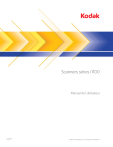
Lien public mis à jour
Le lien public vers votre chat a été mis à jour.
Caractéristiques clés
- Fonctionnalité Smart Touch pour simplifier la numérisation
- Technologie tactile de proximité
- Numérisation recto/verso
- Prise en charge de l'accessoire de numérisation à plat A3/Legal
- Double source de lumière LED indirecte pour une excellente qualité d'image
- Traitement d'image intégré (i1190E)
Questions fréquemment posées
Utilisez la fonctionnalité Smart Touch pour envoyer vos documents aux imprimantes, aux e-mails et aux applications diverses à l’aide d’une simple touche.
Oui, les scanners des séries i1100 prennent en charge l’accessoire de numérisation à plat au format A3 de Kodak en option, ou l’accessoire de numérisation à plat de taille réglementaire de Kodak.
Les scanners des séries i1100 sont équipés d'une double source de lumière LED indirecte qui permet d’obtenir une excellente qualité d’image.